 |
スナップとロジカーソル |
| |
ツールを選択した後、マウスを図形の作図参照点の近くに移動すると図形の端点や中点、
交点、円や円弧の中心、3Dではホールの中心やエッジなどの位置を文字で表示させる
ことができます。またスナップと連動する機能として『ロジカーソル』と呼ばれる整列
機能があります。この機能はX軸方向、Y軸方向及び設定した角度の補助線を表示する
だけでなく、作図参照点と関連する水平/垂直な補助線、3DではZ軸方向の補助線も
表示されるため、直観的な作図やモデリングが可能です。 |
 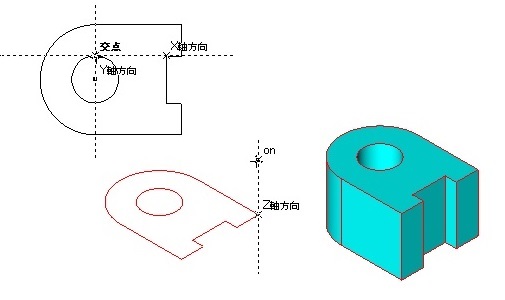 |
 |
インスペクタ・ダイアログ |
インスペクタ・ダイアログでは選択図形の情報または既定値を表示/変更することができ、
図形、ペン、塗り潰し、テキスト、寸法線、グリッパのプロパティ・ページを持ちます。
また図形プロパティではデータ/ディスプレイ/属性、及びレンダーページを、寸法プロパ
ティではフォント/値/トレランス・ページを持ちます。
|
|
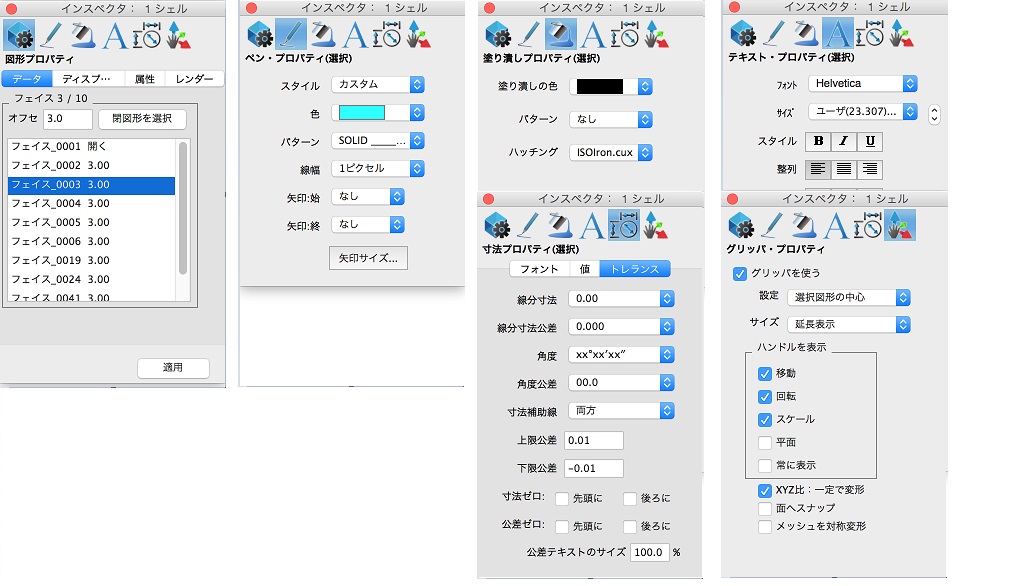 |
 |
グリッパ |
この機能は必要に応じて選択図形やモデルの中心に、矢印とブロックと円弧から構成
される座標系マークを表示します。XYZ軸方向に移動する場合は矢印を、スケール
を変更する場合はブロックを、回転する場合は円弧をドラッグします。 |
| |
| |
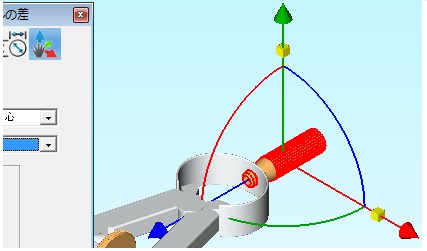 |
| |
|
 |
プッシュ/プルモデリング |
| |

|
| |
線分やカーブで作成した閉じられた領域内にマウスを移動すると、押し出しする
面を上下にドラッグするだけでソリッドを作成することができます。
またソリッド面の領域を分ける線分や、閉じられた図形を個別の面と認識して、
マウスを移動するだけで、突き出しや穴を作成することができます。 もちろん、
画面上に表示されている値を入力するだけで正確なモデルの修正が可能です。 |
 |
 |
フューチャーツリー(コンセプト・エクスプローラ) |
| |
コンセプト・エクスプローラは【フューチャー】、【レイヤー】、【シンボル】
のページを持ちますが、フューチャー・ツリーは選択図形の操作履歴をツリーと
して表示できるため、モデルの修正において「アンドウ」で操作を遡ることなく
ピンポイントで目的の操作を指定して、値を変更することができます。
|
| |
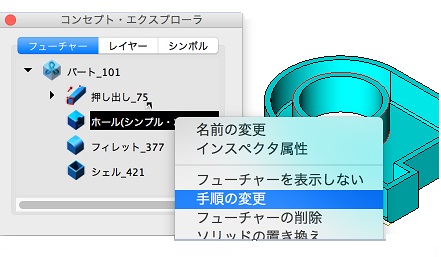
|
| |
例えばホールを作成した後でシェルを実行したモデルについて、2つの手順を
入れ替えるだけで、シェルを実行した後でホールを作成したモデルに変更する
ことができます。 |
| |
|
|
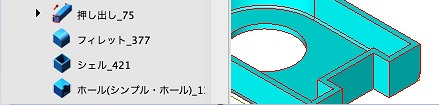 |
 |
| |
|
 |
 |